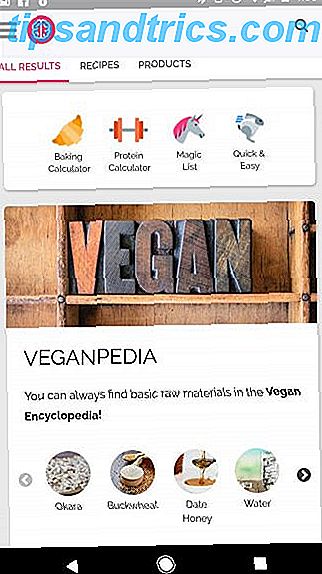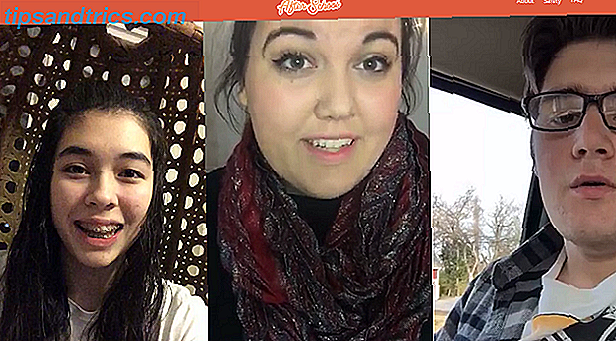Met alle e-mails die we tegenwoordig krijgen, door je e-mails blazen in Outlook Hoe je door e-mails blaast in Microsoft Outlook Hoe je door je e-mails blaast in Microsoft Outlook Laat je e-mails niet je dag monopoliseren, gebruik deze Outlook-tips om terug te nemen controle over uw Inbox. Meer lezen kan een ontmoedigende taak zijn. Zelfs met mappen kun je gemakkelijk uit het oog verliezen waar e-mails waar zijn verschenen.
Outlook geeft standaard het aantal ongelezen berichten weer naast sommige mappen en helemaal geen informatie naast anderen. Als je streeft naar Inbox nul begraven in e-mails? Je massieve inbox verkleinen tot nul met mailstrom begraven in e-mails? Je massieve inbox verkleinen tot nul bij mailstrom We hebben de afgelopen jaren een aantal oplossingen geboden om je Gmail-account te beheren en een rommelige inbox op te ruimen. Niets is handiger dan een centrale online oplossing zoals Mailstrom. Lees Meer en je moet precies weten hoeveel e-mails je ronddrijft, een snelle schakelaar kan je die informatie geven.
Open Outlook en zorg ervoor dat uw mappenlijst aan de linkerkant is uitgebreid. Als dit niet het geval is, klikt u op de pijl aan de bovenkant om deze naar buiten te schuiven. Sommige mappen, zoals Verwijderde items, tonen hun ongelezen aantal standaard in een vet getal. Als u het totale aantal wilt weergeven, klikt u met de rechtermuisknop op een map en klikt u op Eigenschappen .
In dit dialoogvenster wijzigt u eenvoudig het keuzerondje om Totaal aantal items weer te geven. U kunt het verschil zien omdat elke map met het totaal het cijfer tussen haakjes heeft en geen vet lettertype is.
Helaas kunt u deze instelling niet in meerdere mappen tegelijkertijd wijzigen, dus u moet deze wijziging handmatig op elke map uitvoeren. Het duurt maar een seconde, dus hopelijk heb je niet te veel mappen om mee om te gaan!
Outlook 365 heeft nu Inbox, Trash, Junk, Clutter en Unwanted. Ik waardeer de moeite, maar het zijn gewoon meer mappen om te controleren. #gezegend
- Craig W. Beebe (@craigbeebe) 19 februari 2016
Zodra u het aantal items in uw inbox kent, kunt u zien hoeveel e-mail u moet wissen, hoeveel taken u van uw kant nodig hebt 9 Onmiddellijke manieren om uw e-mails om te zetten in taken 9 Directe manieren om uw e-mails om te zetten in taken U kunt niet stoppen met het typen van e-mails die in je inbox terechtkomen, maar je kunt ze wel veranderen in taken om ze beter te beheren. Hier zijn enkele tips om e-mails om te zetten in taken. Meer lezen, of wat je unieke e-mailopstelling je ook vertelt.
Hoe zorg je ervoor dat deze instelling voor jou werkt? Als je durft, deel dan hoeveel e-mails in je inbox met ons zijn!
Image Credit: alles mogelijk via Shutterstock.com